Hogyan vissza, és visszaállítani a szokásos „Start” menüben a Windows 10
Gyorsabb, biztonságosabb, fényesebb! Siess nálunk a legalacsonyabb áron! több
Az új design a „Start” menüben a Windows 10 könnyedén hozza le Stolk. Sok ismerős bekezdések és szakaszok, mint a „My Computer”, „dokumentumok”, „Startup”, stb elérhető, és az azokhoz való hozzáférést már több nehéz vagy lehetetlen.
Tény, hogy az új „Start” menü windose 10 minden, ami szükséges a rendszer működtetéséhez. Ablak élő csempék testreszabható „önmagában”, amivel ott a szükséges alkalmazásokat és dokumentumokat.
Mégis előfordul, hogy megköveteli a hozzáférést bizonyos funkciókhoz és egy szabványos 10 windose hogy a menü nem kapunk.
Nézzük meg, hogyan lehet a hagyományos „Start” menüben a Windows 10 egy kicsi és praktikus alkalmazásokat. Ez az úgynevezett Classic Shell és letölthető innen.
Változtatni a „Start” menü a hagyományos és megszokott, hogy minden, a program letöltéséhez és telepítéséhez. A telepítési folyamat nem szükséges megváltoztatni egy egyszerű és személyes.
Telepítése Classic Shell (klasszikus "Start" menüben a Windows 10)
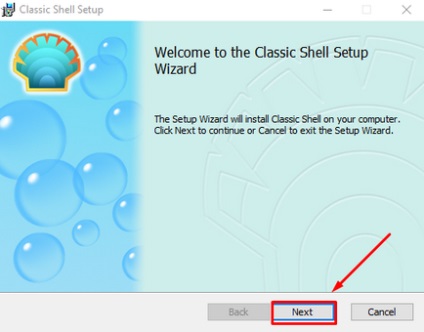
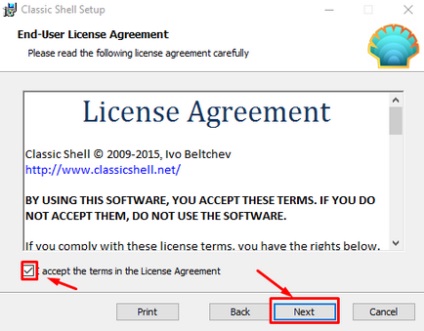
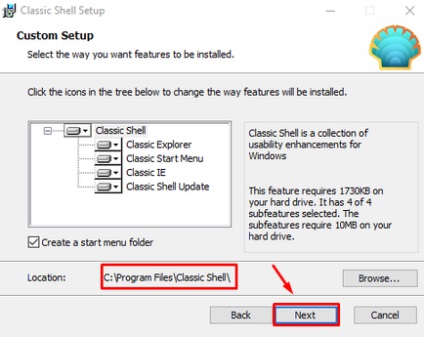
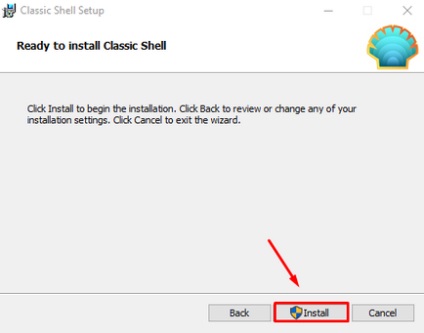
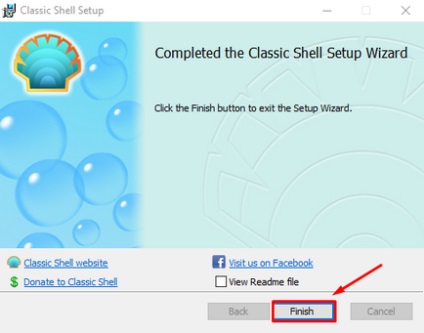
Közvetlenül a telepítés után kattintson a „Start” és látni, hogy mi volt a szokásos menü, mint a korábbi verziók windose azzal a képességgel, hogy gyorsan visszatér a normál Windows 10 menüt.
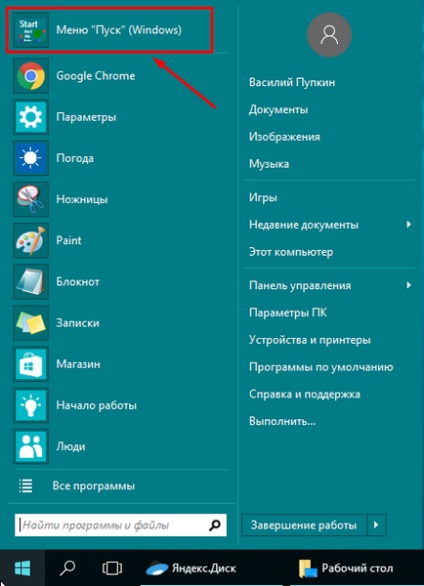
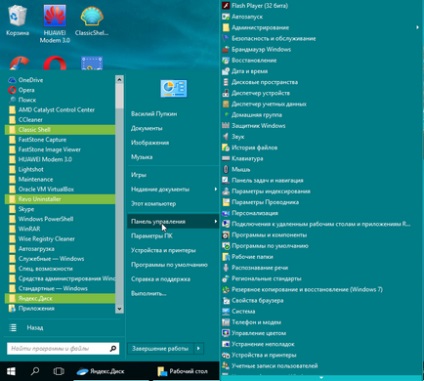
Share társadalmi hálózatok:
Share „Hogyan hozzuk vissza a klasszikus” Start „menüben a Windows 10”